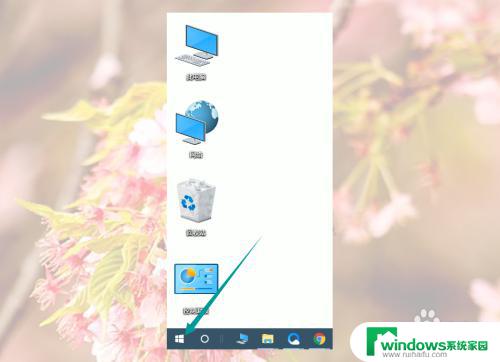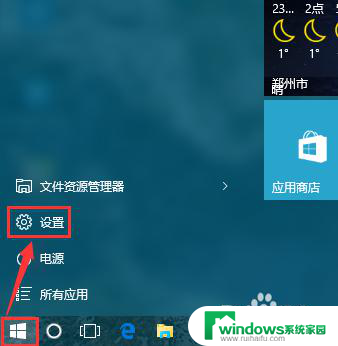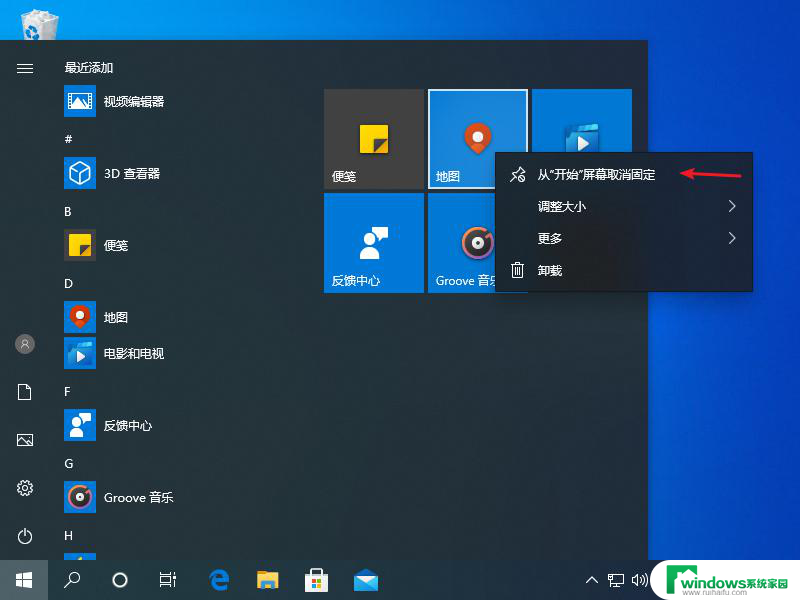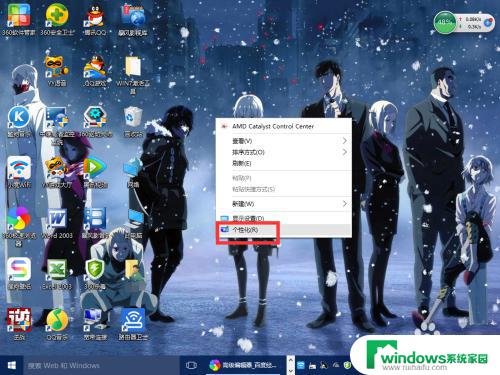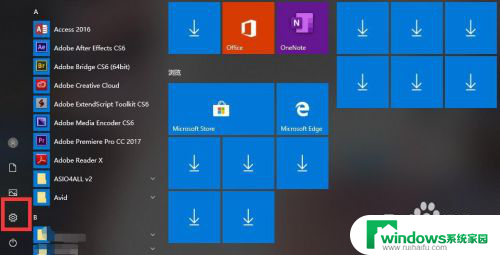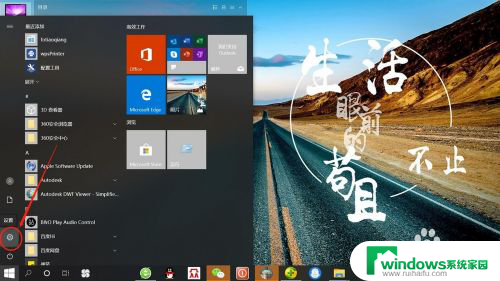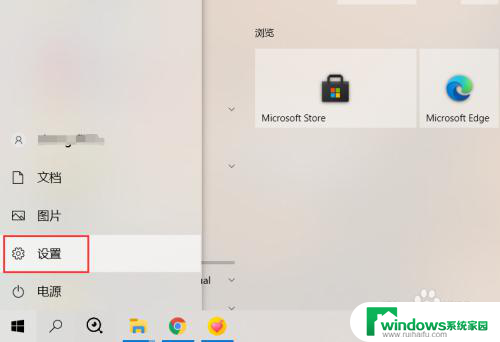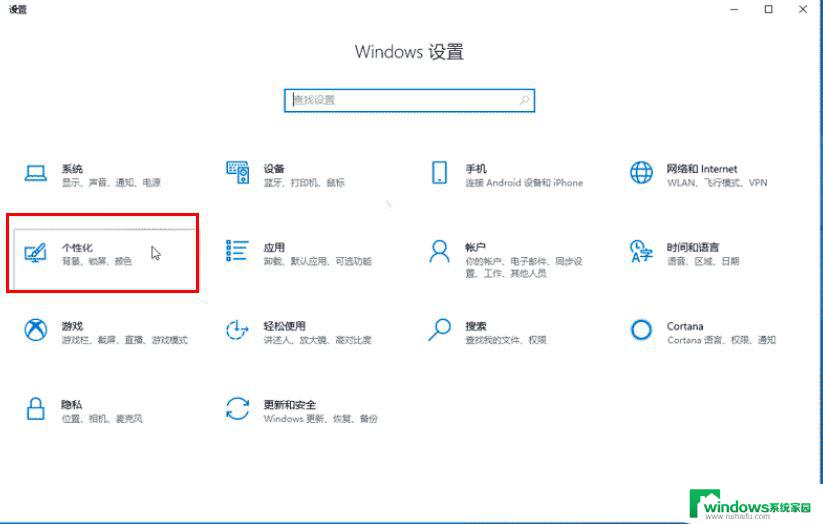windows10开始屏幕设置 Win10如何设置开始屏幕布局
windows10开始屏幕设置,Windows 10是微软最新推出的操作系统,它采用了全新的开始屏幕布局,开始屏幕是Windows 10中的一个重要功能,它可以让我们快速访问我们最常用的应用程序、文件和设置。而如何设置开始屏幕布局,则是许多用户关心的一个问题。本文将介绍如何在Win10中设置开始屏幕布局,让我们能够更加高效地使用我们的电脑。无论是对于新手还是老手来说,掌握设置开始屏幕布局的方法都是非常有用的。接下来让我们一起来了解一下吧。
具体步骤:
1.打开win10左下角,找到【设置】按钮打开。
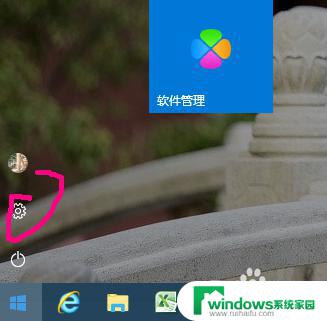
2.【个性化】设置,进入。
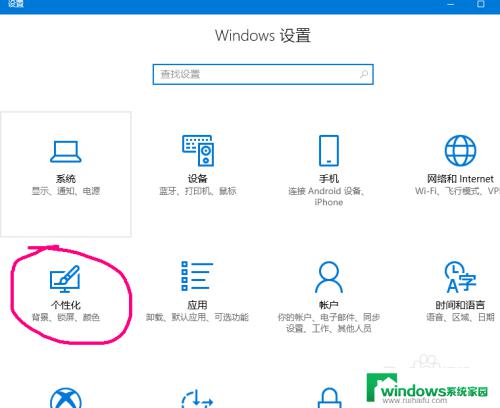
3.点击【开始】选项。
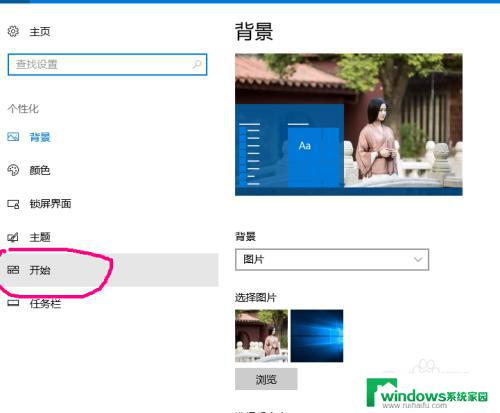
4.打开【使用全屏开始屏幕】,选择启用。
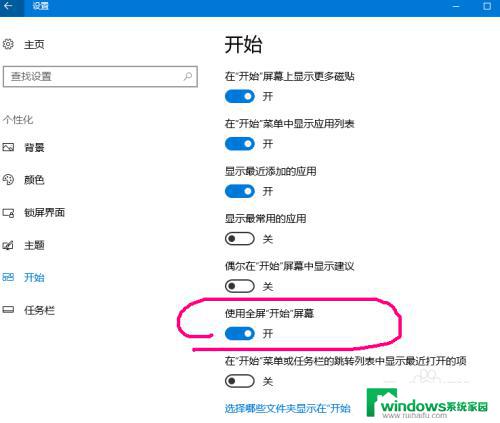
5.点击【徽标】调出开始菜单,选择【所有应用】列表。
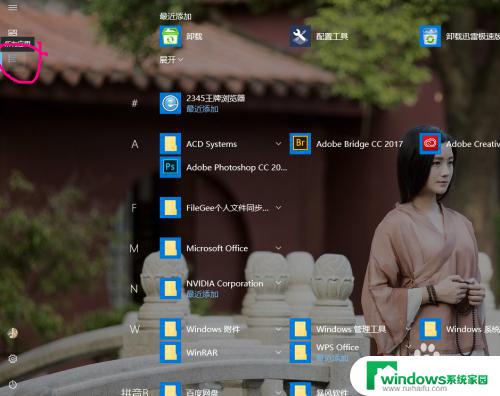 6找到软件的可执行程序,右键点击弹出菜单。选择【固定到开始屏幕】。
6找到软件的可执行程序,右键点击弹出菜单。选择【固定到开始屏幕】。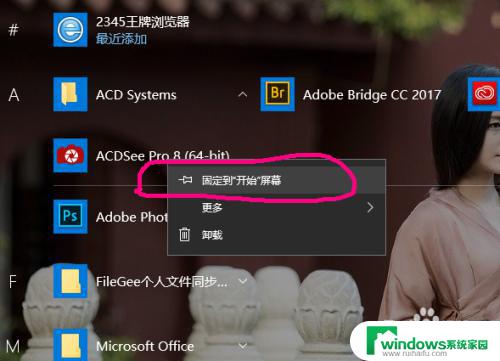
7.依次对所有程序的可执行程序进行【固定到开始屏幕】,固定过程中可以再右键【从开始屏幕取消】。
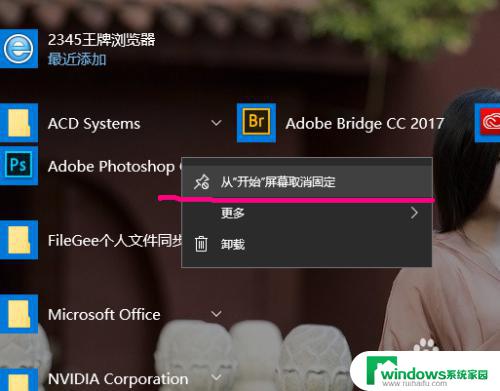
8.选择完【固定到开始屏幕】后,点击左上角【开始屏幕磁贴】按钮。
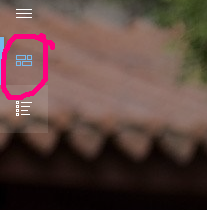
9.对开始屏幕上的所有图标进行拖拉,排列。之后可以从开始屏幕直接调用程序。
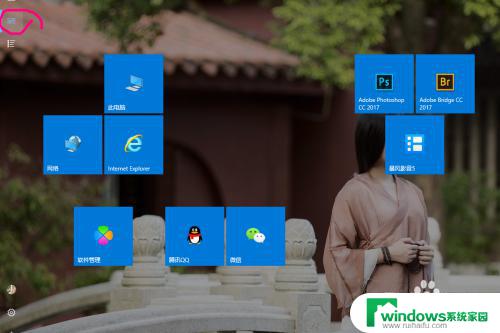
以上就是Windows 10开始屏幕设置的全部内容,有需要的用户可以按照本文提供的步骤进行操作,希望本文对您有所帮助。